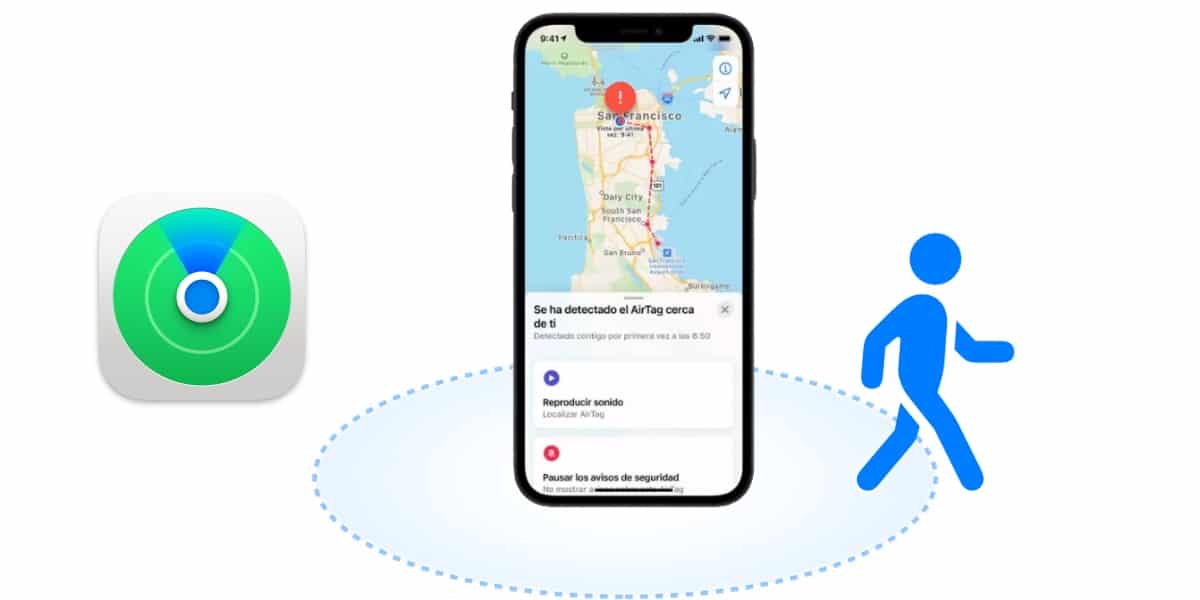El Airtag Apple je naprava, ki je med različnimi uporabniki tehnologije nasploh ustvarila kar nekaj radovednosti. Ne bomo iskreni, Apple ni ničesar izumil z AirTags, naredil je tisto, kar najbolje zna: vzemite obstoječi izdelek in ga spremenite v najboljšega na trgu.
Pregledali bomo AirTags in vam predstavili najboljše trike, pripomočke in nastavitve, ki jih boste našli. za to posebno napravo. Kot vedno, v Actualidad iPhone Želimo vam pomagati, da kar najbolje izkoristite svoje izdelke Apple.
Kot vedno je naš kolega Luis Padilla odstranil in analiziral AirTag neposredno na našem YouTube kanalu, zato vas, če ga še niste videli, vabimo, da obiščete naš kanal in se naročite, da nam pomaga še naprej rasti.
Kako deluje Apple AirTag?
AirTag je izdelek s premerom 3,19 cm z belo plastično sprednjo stranjo in klasičnim hrbtnim delom iz nerjavečega jekla. Skupaj je debel 0,8 cm, skupna teža, vključno z baterijo, pa je 11 gramov Služi kot locirna naprava Airtag V isti napravi ima več brezžičnih tehnologij z nizko porabo energije.

- Področje uporabe: 100 metrov z uporabo Bluetooth LE 2,4 GHz
- U1 čip z ultra širokim pasom
- NFC
Začnemo z Bluetooth LE (Low Energy) ki vam omogoča povezavo s katero koli napravo Apple, združljivo z iskalno aplikacijo, kot so iPhone, iPad ali naš MacBook. Kot prednost AirTag ne razlikuje med lastniki, se pravi, da se samodejno poveže s katero koli napravo Apple. Zahvaljujoč tehnologiji Bluetooth LE te AirTags komunicirajo z napravami prek 128-bitnih šifriranih identifikatorjev, zato je v teoriji zasebnost v celoti zagotovljena, kar je nekaj običajnega pri izdelkih podjetja Cupertino.
Kako nastaviti AirTag
V prvem stiku bomo nadaljevali z odstranitvijo našega "paketa" Airtag in se tako loti dela. Ko je to končano, lahko nadaljujemo z vlečenjem majhne stranske plastike, s čimer se izognemo stiku med baterijo in napravo, da ne bi vplivali na avtonomijo. Naprava se samodejno aktivira takoj, ko odstranimo plastično folijo, To bomo vedeli, ker bo skozi majhen popolnoma integriran zvočnik oddajal potrditveni zvok. Zdaj je čas, da se lotite posla z namestitvijo.
Dovolj bo, da naš iPhone približamo AirTagu in ga bo zaznal s kombinacijo med Bluetooth in NFC. Označuje, da imamo AirTag za konfiguriranje, kot se to zgodi pri AirPods, in lahko izbiramo med dvema alternativama:
- Hitro: S seznama bomo izbrali vrsto funkcij, ki jih lahko damo AirTagu, sistem pa bo zadolžen za njegovo dodelitev imena in ikone.
- Po meri: V tem primeru moramo dodeliti ime, čustveni simbol, da ga prepoznamo, in malo drugega.
Od tega trenutka bo AirTag trajno povezan z našim ID-jem Apple, Da bi jo odpravili, bomo morali odpreti nastavitve naprave našega ID-ja Apple in to storiti ročno. To se ne bo ponastavilo, tudi če odstranimo baterijo, zato je ni mogoče "formatirati" navzven.
AirTag v aplikaciji za iskanje
Naša naprava AirTag se bo pojavila neposredno v aplikaciji Search, epicentru tega posebnega lokacijskega sistema. INPomembno je, da imamo nameščeno različico 14.5 sistema iOS ali iPadOS za ogled novega zavihka Predmeti v katerem bodo vse naše zračne oznake urejene. Šele takrat bomo lahko komunicirali z njimi, zato je čas za posodobitev v oddaljenem primeru, ki ga še niste storili.

Zdaj, če kliknemo na Airtag ki ga želimo videti zlasti, se bo prikazal nov meni z možnostmi, najprej pa se bomo osredotočili na tiste, ki se pojavijo:
- Dodajte nov objekt: Če se naša AirTag ne prikaže samodejno, ko se ji približamo z uporabo NFC, lahko uporabimo to funkcionalnost. Omogočil pa nam bo tudi konfiguracijo drugih "iskalnikov", ki imajo licenco MFi ali so združljivi.
- Določite najdeni predmet: Če smo zelo blizu AirTaga, ne glede na to, ali gre za našega ali neznanca, lahko kliknemo na "identificiraj najdeni predmet", da bomo lahko jasno videli, kdo je lastnik AirTaga, kontaktne podatke ali katere koli ustrezne podatke.
Kako uporabljati AirTag
Če v iskalni aplikaciji kliknemo AirTag, nam bo takoj pokazal svojo lokacijo na zemljevidu. Vendar imamo nekatere druge zmožnosti, ki jih bomo razčlenili glede na gumbe, ki se pojavijo na zaslonu:
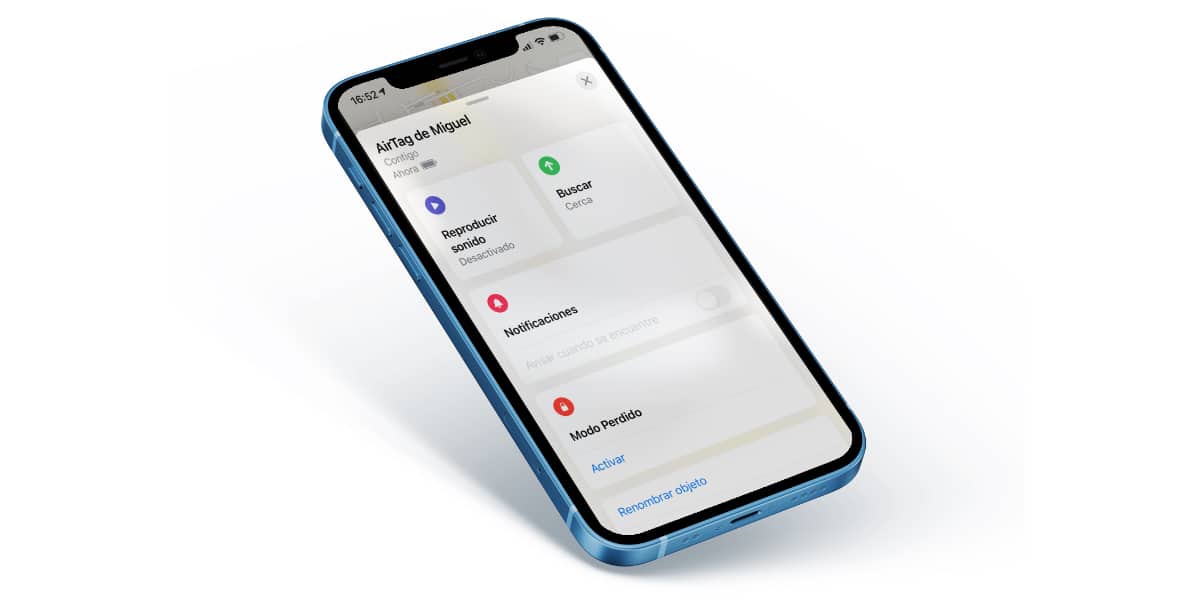
- Predvajaj zvok: Če nam ni jasno, kje je AirTag, bo pritisk na ta gumb izkoristil vgrajeni zvočnik AirTag in oddajal jasen zvok, dovolj, da ga bo našel.
- Iskanje: Če pritisnemo ta gumb, bo omogočen znameniti sistem, ki nas bo vodil neposredno do AirTaga. Dejansko je, da deluje nekoliko neprecizno, zlahka izgubi povezavo in deluje le, če smo res blizu AirTaga.
- Izgubljeni način: Ta funkcionalnost nam bo omogočila, da opozorimo naprave v bližini, da se AirTag v njihovi bližini "izgubi". Tako bodo lahko na svojem zaslonu videli naše kontaktne podatke, ko jih bodo zaznali. To je morda ena najpomembnejših funkcij vseh naših AirTag.
- Kompas: Če dvokliknete ikono za krmarjenje pod «i» na iskalnem zaslonu, bo izvedena kalibracija, ki nam bo omogočila, da natančno določimo, v katero smer je usmerjena AirTag.
Poleg tega bomo v tem meniju v zgornjem levem delu lahko opazovali tudi količino baterije, ki jo je AirTag pustil. Baterija bo zdržala približno leto dni in je klasičnega standarda za tovrstne naprave. Na enak način na dnu bomo lahko AirTag preimenovali ali trajno izbrisali.
To je vse, kar morate vedeti o svoji novi AirTag, da boste lahko kar najbolje izkoristili svojo ta nenavadni izdelek Apple, ki ga lahko kupite od 35 evrov na spletnih mestih, kot je Amazon.